Microsoft 365 åbner op for de moderne måder at arbejde på. Uanset om du arbejder hjemmefra, eller hvis der er en nødsituation, mens du er væk, kan du have ro i sindet, at du har værktøjerne til at hjælpe dig med at tilpasse dig, uanset hvor du befinder dig. Uanset om du bruger en bærbar computer eller din mobilenhed, kan du nemt deltage i møder online, dele Office-filer, foretage samtidig redigering i realtid og være produktiv overalt.

Samarbejd med udvalgte personer
Hvis du vil have andre til at redigere sammen med dig, kan du nemt dele filer og samarbejde med personer, der er tillid til, for at få et andet perspektiv på sagerne. Når du samarbejder på denne måde, er det kun de udvalgte personer, der har adgang til og kan redigere de delte filer. Du kan altid senere dele med et team, når du synes, de er klar!
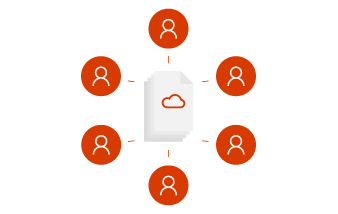
Samarbejd som et team
Samarbejde som et team betyder, at der er så lidt besvær som muligt. Du vil uden problemer opbygge ideer, organisere filer, deltage i møder og samarbejde med andre. Med Microsoft Teams kan alle arbejde sammen som én – det betyder ikke noget, om nogen arbejder eksternt eller i en anden tidszone, så får du det gjort.

Start i skyen
Når du arbejder med dine filer på OneDrive, har du et fundament til at dele, redigere sammen med andre og samarbejde. Det er slut med vedhæftede filer i mails og jonglering med flere versioner af det samme dokument – og du vil aldrig mere være begrænset til din computer på kontoret.
-
Gem dine filer på OneDrive, og få adgang til dem hvor som helst via din browser eller en Office-app.
-
Del en fil fra dit OneDrive med bestemte personer, eller brug et link.
-
Få ro i sindet i vished om, at dine filer er i sikkerhed.
-
Du har altid den nyeste version.

Start som et team
Hjemmefra, på kontoret eller i hele verden starter det med Microsoft Teams at holde sig opdateret. Et team kan være lige så formelt eller fleksibelt, som du har brug for det. Opret et team for alle, der deler den samme leder, eller opret et team til et særligt projekt. Med Microsoft Teams har du et centralt sted i skyen til at gemme filer, kommunikere og samarbejde.
-
Alle dine teamfiler, chats og meget mere på ét sted.
-
Planlæg og deltag sikkert i møder online med alle.
-
Arbejd sikkert overalt med Office- og Microsoft Teams-mobilapps.
-
Hold dig synkroniseret, og tænk aldrig på forældede filer eller flere versioner.
Hurtig start til Microsoft Teams | Hurtig start til SharePoint Online
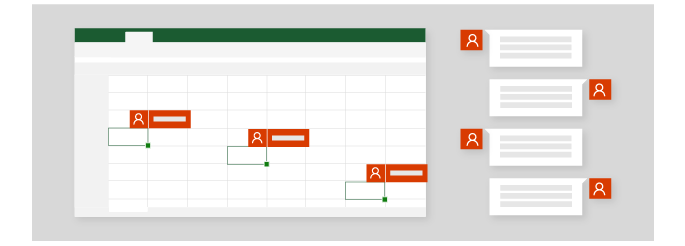
Samtidig redigering i realtid
De dage er forbi, hvor kun én person ad gangen kunne arbejde på en fil. Når du har brug for hjælp til en præsentation, kan du invitere andre, som du har tillid til, til at hjælpe dig med at få styr på den. Det betyder, at den anden person kan arbejde på filen samtidig med dig. Du kan se deres ændringer, og de kan se dine – mens du foretager dem! Dette er samtidig redigering med Microsoft 365.
-
Brug @mentions i kommentarer for at få en persons opmærksomhed.
-
Rediger på tværs af forskellige enheder, og se, hvem der er i din fil.
-
Se ændringer, der er foretaget af andre, og se, hvad der er sket, mens du var væk.
Alt i realtid
Dit team er blevet inviteret til at afholde en præsentation til en konference, så planlægningen begynder tidligt i Microsoft Teams. Udvikl ideer frit og naturligt i en samtale med dit team. Opret PowerPoint direkte i Teams, hvor alle nemt kan få adgang til det, tilføje deres indhold og redigere slides sammen på samme tid.
-
Lad ideerne få frit spil i en chatbaseret arbejdsgang i realtid.
-
Brug @mentions i kommentarer for at få en persons opmærksomhed.
-
Samarbejd med teammedlemmer i den samme fil på samme tid.
-
Problemfri brug af produktivitetsværktøjer, der integreres med hinanden.
Samarbejd om filer i Microsoft Teams | Sådan bruger du Fjernskrivebord
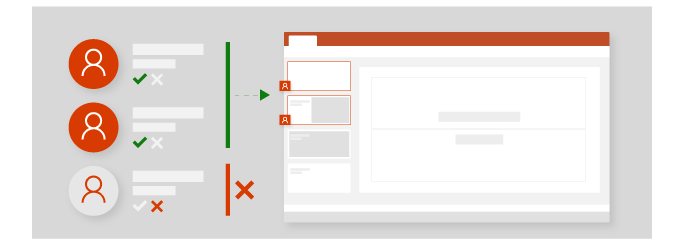
Del efter behov
Hvis du har arbejdet på et forslag sammen med andre, kan du altid stoppe delingen af filen når som helst. Det betyder, at du har fuldstændig kontrol over, hvem der kan få vist, redigere og få adgang til dine OneDrive-filer. Når du synes, de er klar til at blive delt med en større gruppe, kan du nemt uploade dem til Microsoft Teams eller et teamwebsted.
-
Administrer, hvem dine filer deles med.
-
Del en fil i OneDrive med dit team, så alle kan åbne den.
-
Brug Microsoft Teams til at mødes online, og del derefter skærmen, og præsenter dit arbejde.
Deltag i et Teams-møde | Stop deling af OneDrive | Samarbejd om filer i Microsoft Teams| Kopiér filer til SharePoint
Del og præsenter med Microsoft Teams
Du kan altid føje flere personer til dit Microsoft Teams, f.eks. korrekturlæsere, for at give endelig godkendelse og feedback. Nu hvor du har arbejdet sammen med dit team og har en færdig præsentation, er det tid til at blive klar til den store konference. Ved hjælp af kalenderen i Microsoft Teams kan du planlægge et møde online og nemt dele linket med andre. På denne måde kan du præsentere til konferencen og også præsentere online for deltagere, der ikke kan gøre det personligt.
-
Inviter andre til dit team for at give input eller feedback.
-
Del filer med interessenter uden for dit team.
-
Brug Microsoft Teams til at mødes online, og del derefter skærmen, og præsenter dit arbejde.











